Digitala verktyg och tjänster
Här har vi samlat länkar till system, verktyg och tjänster som du som student vid Stockholms universitet behöver.
Lärplattformar
Athena är universitetets centrala lärplattform. Du kan dock stöta på någon annan lärplattform som din institution valt att använda, till exempel iLearn. Du får all information du behöver om vilken lärplattform du ska använda av din institution eller lärare. Här nedan hittar du mer information och inlogg till de olika plattformarna.
Athena
Behöver du stöd i Athena?
IT-avdelningen erbjuder flera olika alternativ som stöd för dig som använder Athena:
- Videoguider - Den enklaste är att gå in i Athena och leta upp videoguiden under menyvalet Student. Du hittar även denna videoguide i SU:s serviceportal på sidan Kom igång med Athena
- Frågor angående innehållet i din kurs ställer du till din lärare.
Athena-app i mobilen
Athena (itslearning) erbjuder en app för iPhone och Android som gör det möjligt för dig att snabbt ta del av vad som händer på kursen.
iLearn
Om du läser vid Institutionen för data- och systemvetenskap (DSV) så använder du lärplattformen iLearn.
Moodle
Om du studerar vid Matematiska institutionen använder du lärplattformen Moodle.
Digital tentamen
Stockholms universitet har för närvarande två verktyg för digital tentamen, Exia och Inspera. Exia håller på att fasas ut och kommer ersättas helt av Inspera fr.o.m. höstterminen 2023.
Exia
Exia används för digital tentamen och stödjer flera olika typer av tentamina; bl. a. essäfrågor, flervalsfrågor och kamratbedömning. Exia är under avveckling men kan användas under vårterminen 2023. Från och med höstterminen 2023 kommer Exia att helt ha ersatts av Inspera.
Länk till tjänsten
Inspera
Inspera används för digital tentamen. I Inspera finns bland annat följande funktionalitet:
- Automatisk överföring till Ladok
- Plagiatkontroll
- Tillägg för digital tillgänglighet så som talsyntes, ökad kontrast, och textstorlek
- Möjlighet att ge student(er) extra tid pga behov, pauser eller incidenter
- Examination i låst, examination med utvalda hjälpmedel eller öppenboks-examination
- Automaträttade frågor och manuellt rättade frågor
- Och mycket mer
Du kan som student testa hur verktyget fungerar genom att logga in i Inspera och klicka på fliken Demotenta. Det är samma länk som du loggar in på för att genomföra din tentamina.
Integritet
Stockholms universitet delar information med Inspera för att det ska vara möjligt för dig som är student att genomföra digital tentamen. Vi delar enbart nödvändig information med Inspera för att kunna genomföra tentamen i verktyget.
Vilken information vi delar med oss av till Inspera styrs av de lagar och förordningar som styr högre utbildning och de regler som gäller för tentamen vid Stockholms universitet
Från Ladok överförs en anonymiseringskod för att kunna koppla de tentamenstillfällen som du anmält dig på via Ladok till rätt tentamenstillfälle i Inspera. Detta är nödvändig information för att du ska kunna genomföra tentamen.
Under tiden du är inloggad i Inspera för att genomföra tentamen delas ditt namn med Inspera för att tentamensvärdar ska kunna kontrollera att rätt student genomför tentamen. När du loggar ut från Inspera tas denna information bort.
När tentamen är bedömd överförs ditt resultat från Inspera till Ladok. Resultatet kopplas med hjälp av din anonymiseringskod till dig i Ladok.
I enlighet med SU:s regler gallras tentamen efter två år. Detta gäller även Inspera.
Ditt schema
De flesta institutioner vid universitetet använder det centrala schemabokningssystemet TimeEdit. Om schemainformation saknas senast fyra veckor innan kursstart kan det bero på att din institution inte använder TimeEdit. Kontakta i så fall institutionen för utförligare information.
Så får du tillgång till TimeEdit
Hantera ditt konto - lösenord, WiFi
Universitetskontot är ingången till IT-tjänsterna vid Stockholms universitet för dig som är student. Du får tillgång till digital tentamen, e-post, trådlöst nät, datorsalar, fillagring med mera.
Håll reda på dina kontouppgifter
OBS! Det är viktigt att du håller reda på användarnamn och lösenord till ditt universitetskonto eftersom du behöver det när du ska tentera. Kolla att du kan logga in innan du kommer till tentasalen, annars förverkas ditt tentamenstillfälle.
Håll din e-postadress uppdaterad
När du aktiverar ditt universitetskonto får du ange en e-postadress. Denna kopplas till din SU-mejladress (ditt universitetskontos användarnamn följt av @student.su.se) som är den adress som universitetet använder för att kontakta dig under din studietid. Kom ihåg att uppdatera din e-postadress om du byter den så missar du inte viktig information från dina lärare t ex. För att kolla eller uppdatera adressen, gå till Kontohantering
Aktivera ditt universitetskonto
Här nedan hittar du mer information om de olika tjänsterna du kommer åt med ditt universitetskonto.
Trådlöst nät (eduroam)
Om du har ett universitetskonto kan du logga in på det trådlösa nätet.
Så här kommer du åt det trådlösa nätet
Universitetskortet
Universitetskortet fungerar som utskrifts- och kopieringskort.
Du kan beställa ditt universitetskort när du har aktiverat ditt universitetskonto.
Om du förlorar ditt universitetskort måste du spärra det omgående för att förhindra att det används av obehöriga.
Spärra ditt gamla kort och beställ ett nytt på webben
Utskrifter
E-post, Office365 och andra programvaror
Ladok för studenter
Ladok för studenter använder du bland annat för att registrera dig på dina kurser, anmäla dig till tentor, se dina studieresultat och ta ut olika intyg.
Du loggar in via den blå knappen nedan.
FAQ – Ny tillitsnivå för inloggning på Ladok
Studieintyg (resultatintyg och registreringsintyg)
Studieintyg skriver du enklast ut själv via Ladok för studenter genom att logga in med ditt universitetskonto. Intyg kan skapas för studier vid Stockholms universitet och som ett nationellt studieintyg där studier vid flera svenska lärosäten tas med.
Behöver du ett studieintyg med stämpel och underskrift, från endast Stockholms universitet, kan du beställa detta genom att logga in på Serviceportalen (klicka på Beställning, Infocenter/Studentservice och välj typ av intyg).
Har du inte tillgång till ditt universitetskonto så kan du beställa ett studieintyg genom att kontakta Infocenter. Vänligen specificera då om du vill ha ett resultat- och/eller registreringsintyg, om det ska vara på svenska och/eller engelska samt om du vill få det skickat digitalt och/eller per vanlig post (specificera då till vilken adress det ska skickas). Infocenter hittar du på entréplan i Studenthuset samt via e-post: info@su.se
E-mötestjänsten Zoom
E-mötestjänsten Zoom är ett användarvänligt verktyg för att ordna möten online, oavsett var du befinner dig. Zoom är tillgängligt för alla som har ett universitetskonto; såväl medarbetare som studenter.
Har du problem att starta mötet, prova att köra mötet utan video.
För lärarstudenter
VFU-portalen och VFU-portföljen - för dig som är lärarstudent
Min studieplan - för dig som är lärarstudent
Min studieplan är ett stöd för lärarstudenter. Verktyget införs stegvis vilket innebär att du som student på ett visst program kanske ännu inte har tillgång till Min studieplan. Obs! När du loggar in på Min studieplan ska du inte ange användarnamn och lösenord utan klicka på "Logga in via SU inloggning" i nedre högra hörnet (se skärmdumpen nedan).
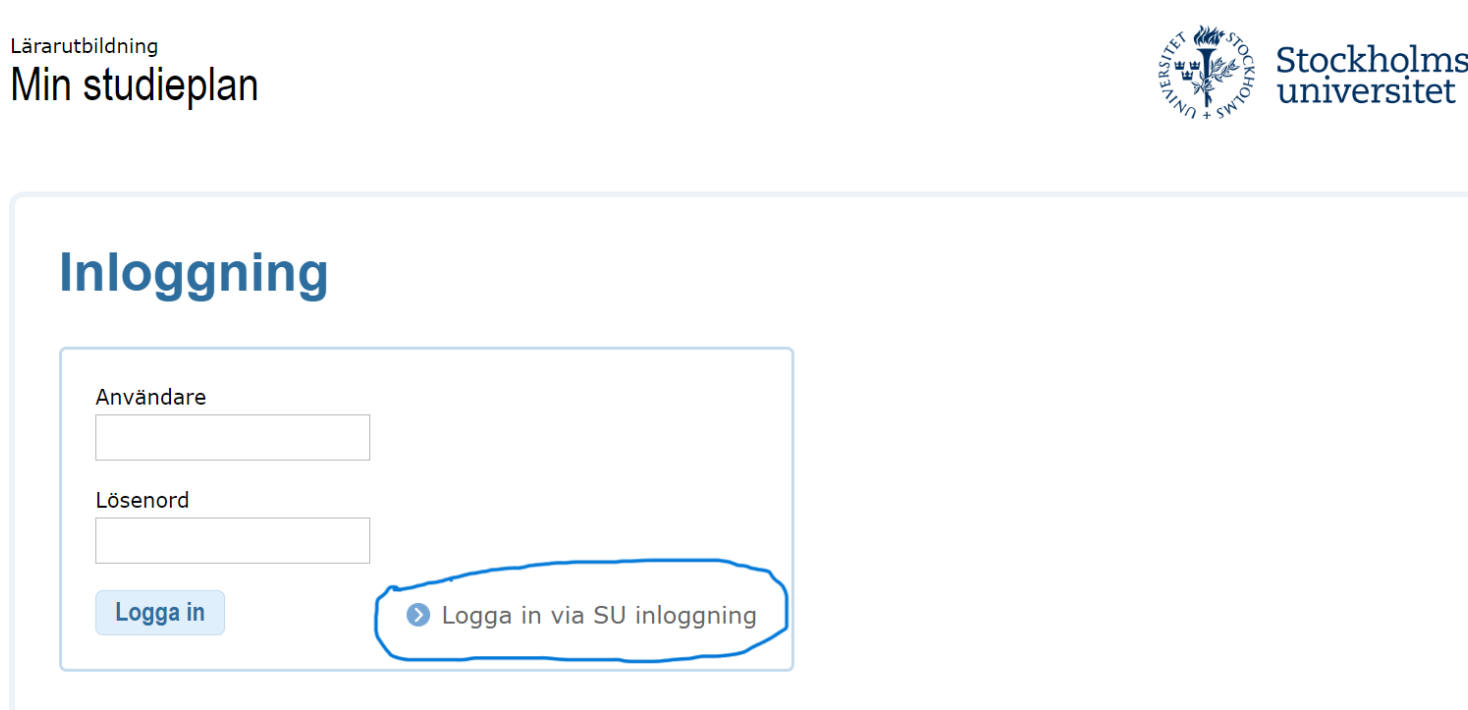
Studera hemifrån
Ibland kan du behöva studera hemifrån, som exempelvis under coronapandemin. Här hittar du tips om verktyg och annat.
Kontakt
För IT-support gå till su.se/serviceportalen
Där hittar du:
- Svar på vanliga frågor
- Formulär för fråga och felanmälan
- Öppet dygnet runt
Du har också möjlighet att skapa ett ärende till IT-supporten om du inte hittar svaret på din fråga.
Senast uppdaterad: 8 april 2024
Sidansvarig: IT-avdelningen

